Tento problém často spôsobujú poškodené alebo chýbajúce súbory aplikácií
- Jedným z hlavných dôvodov, prečo sa Poznámkový blok neotvára v systéme Windows 11, sú poškodené alebo chýbajúce súbory.
- Spustenie kontroly SFC alebo DISM by malo pomôcť vyriešiť tento problém.
- Môžete tiež skúsiť preinštalovať oficiálnu aplikáciu Poznámkový blok z obchodu Microsoft Store.
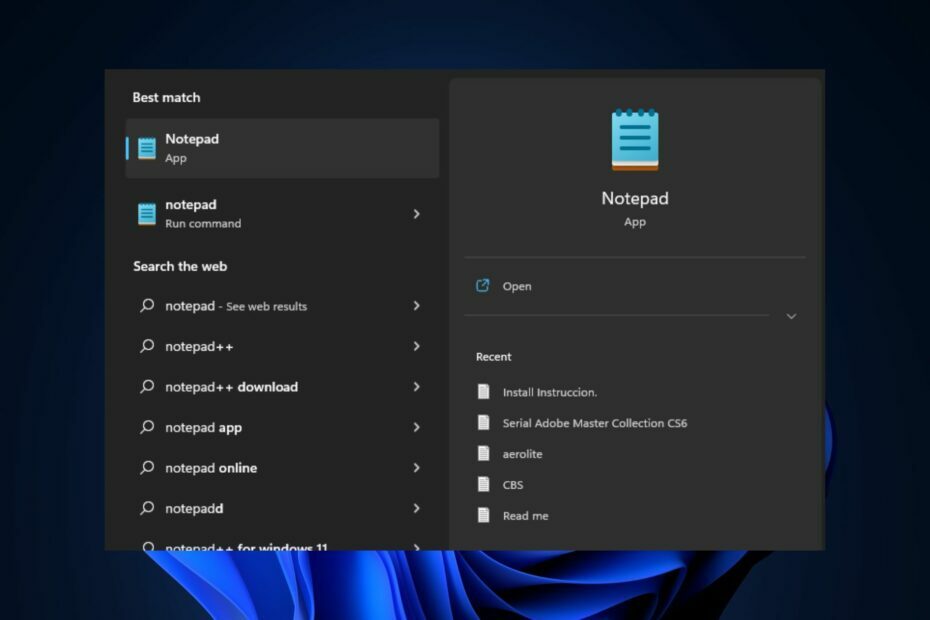
XNAINŠTALUJTE KLIKNUTÍM NA STIAHNUŤ SÚBOR
- Stiahnite si a nainštalujte Fortect na vašom PC.
- Spustite nástroj a Spustite skenovanie nájsť poškodené súbory, ktoré spôsobujú problémy.
- Kliknite pravým tlačidlom myši na Spustite opravu na opravu problémov ovplyvňujúcich bezpečnosť a výkon vášho počítača.
- Fortect bol stiahnutý používateľom 0 čitateľov tento mesiac.
Poznámkový blok je vstavaná aplikácia textového editora Windows, ktorú možno kedykoľvek použiť na prezeranie, vytváranie a úpravu textových súborov, podobne ako aplikácie na písanie poznámok. Niektorí z našich čitateľov však nedávno uviedli, že narazili na chybu, že sa Poznámkový blok neotvorí v systéme Windows 11, a to začína byť frustrujúce.
Ak ste sa stretli s podobnými problémami na počítači so systémom Windows 11, nebojte sa, pretože sme zhromaždili niekoľko možných opráv, ako povoliť aplikáciu Poznámkový blok.
- Prečo sa Poznámkový blok neotvára v systéme Windows 11?
- Ako môžem opraviť Poznámkový blok, ak sa neotvára v systéme Windows 11?
- 1. Nastavte Poznámkový blok ako predvolenú aplikáciu textového editora
- 2. Obnovte Poznámkový blok na predvolené nastavenia
- 3. Spustite skenovanie SFC a DISM
- 4. Otvorte Poznámkový blok pomocou jeho súboru .exe
- 5. Opravte a resetujte aplikáciu
- 6. Preinštalujte Poznámkový blok
Prečo sa Poznámkový blok neotvára v systéme Windows 11?
Chybu Poznámkový blok sa neotvorí v systéme Windows 11 pravdepodobne spustí niekoľko vecí. Nižšie sú uvedené niektoré z hlavných dôvodov uvádzaných niektorými používateľmi:
- Poškodené alebo chýbajúce súbory – Ak je dôležitý systémový súbor pripojený k programu Poznámkový blok poškodený alebo chýba, aplikácia nemusí fungovať podľa očakávania.
- Používanie zastaranej verzie programu Poznámkový blok – Ďalším možným dôvodom tejto chyby je, ak je aplikácia Poznámkový blok zastaraná. To znamená, že verzia aplikácie nie je kompatibilná so systémom Windows 11.
- Zasahovanie do programov tretích strán – Poznámkový blok a iný program môžu mať konflikt softvéru, čo môže spôsobiť poruchu aplikácie v dôsledku zásahu niektorých programov.
- Náhle vypnutie systému - Niektorí používatelia tiež tvrdia, že sa im táto chyba vyskytne, keď sa náhle preruší napájanie systému počas otvárania poznámkového bloku.
Vyššie sú uvedené niektoré možné dôvody, prečo sa Poznámkový blok neotvára pri chybe systému Windows 11, ako uvádzajú niektorí používatelia. Nebojte sa, nižšie sú niektoré osvedčené opravy chyby.
Ako môžem opraviť Poznámkový blok, ak sa neotvára v systéme Windows 11?
Pred vyskúšaním ktoréhokoľvek z pokročilých riešení poskytnutých pre túto chybu by ste mali vykonať nasledujúce kontroly, pretože ktorékoľvek z nich môže problém vyriešiť:
- Skúsiť reštartujte počítač, pretože sa tým vyriešilo niekoľko problémov s počítačom.
- Použite vstavanú bezpečnostnú aplikáciu vášho systému alebo ktorúkoľvek z nich najlepší antivírusový softvér tretej strany skenovať počítač na prítomnosť škodlivého softvéru alebo vírusov.
- Zakázať zbytočné programy bežiace na pozadí.
- Uistite sa, že používate najnovšiu verziu programu Poznámkový blok.
Po potvrdení vyššie uvedených kontrol a stále potrebujete ďalšiu pomoc, ako opraviť Poznámkový blok, ak neotvára sa v systéme Windows 11, môžete sa prepracovať cez ktorýkoľvek z krokov uvedených v ďalšom oddiele.
1. Nastavte Poznámkový blok ako predvolenú aplikáciu textového editora
- Stlačte tlačidlo Windows kláves + ja otvoriť nastavenie aplikácie.
- Prejdite na Aplikácie a vyberte Predvolené aplikácie z pravého panela.

- Teraz prejdite nadol a kliknite naň Poznámkový blok v zozname aplikácií.
- Prejdite nadol a vyberte položku .TXT vstup.
- Vo vyskakovacom okne vyberte Poznámkový blok a kliknite OK pre uloženie nastavení.

Po nastavení programu Poznámkový blok ako predvoleného textového editora môžete pomocou programu Poznámkový blok otvoriť ľubovoľný textový súbor. Ak máte stále problémy s neotváraním programu Poznámkový blok, prejdite na ďalšie riešenie.
2. Obnovte Poznámkový blok na predvolené nastavenia
- Stlačte tlačidlo Windows kláves + R na otvorenie Bežať okno, typ regedit do textového poľa a stlačte Zadajte na otvorenie Editor databázy Registry.
- Prejdite na nasledujúci kľúč databázy Registry:
HKEY_CURRENT_USER\Software\Microsoft\Poznámkový blok - Vyberte kľúč databázy Registry a kliknite na Odstrániť tlačidlo.
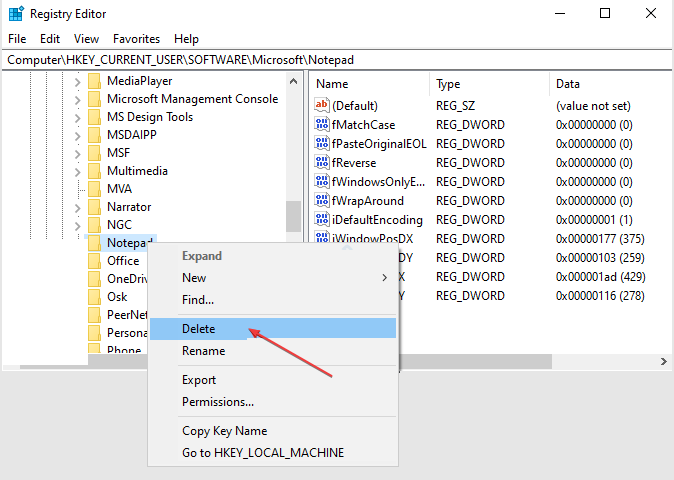
- Ak sa zobrazí výzva, potvrďte odstránenie.
- Teraz zatvorte editor databázy Registry a reštartujte počítač.
Tip odborníka:
SPONZOROVANÉ
Niektoré problémy s počítačom je ťažké vyriešiť, najmä pokiaľ ide o chýbajúce alebo poškodené systémové súbory a úložiská vášho systému Windows.
Určite použite vyhradený nástroj, ako napr Fortect, ktorý naskenuje a nahradí vaše poškodené súbory ich čerstvými verziami zo svojho úložiska.
Ďalším efektívnym spôsobom, ako obnoviť predvolené nastavenia programu Poznámkový blok, je prostredníctvom Nainštalovaných aplikácií v časti Nastavenia. Ak sa však rozhodnete použiť editor databázy Registry, uistite sa, že máte zálohovaný register.
- 80092004 Chyba služby Windows Update: Ako ju opraviť
- Neplatná operácia pre zariadenie 0: Ako to opraviť
- Wsqmcons.exe: Čo to je a mali by ste to zakázať?
- UXDService: Čo to je a ako opraviť jeho chyby
- wtsapi32.dll chýba: Ako to opraviť alebo stiahnuť znova
3. Spustite skenovanie SFC a DISM
- Stlačte tlačidlo Windows kľúč, typ príkazový riadoka kliknite na Spustiť ako správca.
- Ďalej zadajte nasledujúce a stlačte Zadajte:
sfc /scannow
- Počkajte na dokončenie skenovania, potom zadajte nasledujúci príkaz a stlačte Zadajte:
DISM /Online /Cleanup-Image /RestoreHealth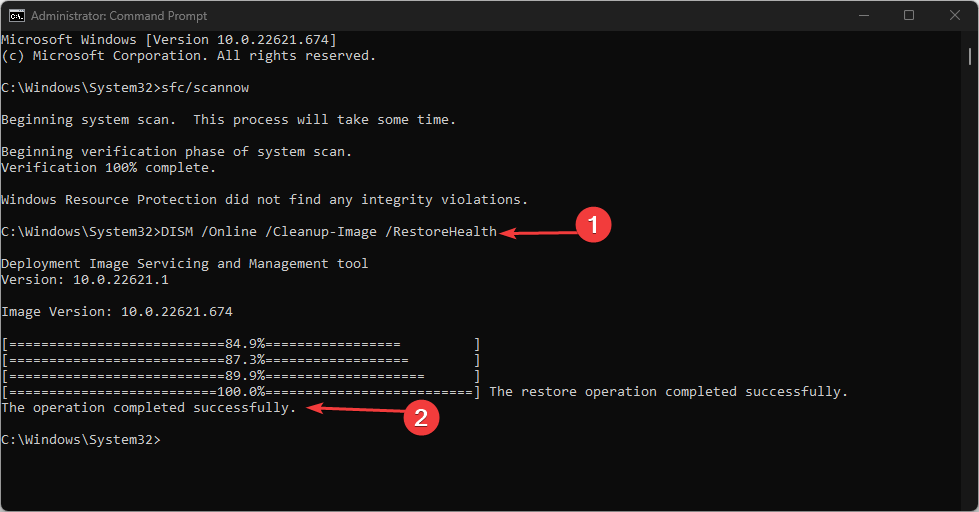
- Po dokončení reštartujte počítač a skontrolujte, či je chyba opravená.
Kontroly Kontrola systémových súborov (SFC) a DISM (Deployment Image Servicing and Management) sú obidva nástroje systému Windows, ktoré môžu pomôcť pri zisťovaní alebo oprave poškodených systémových súborov a iných problémov.
Okrem toho môžete automatizovať vyššie uvedené postupy SFC a DISM jednoduchým použitím špeciálnych aplikácií.
- Stiahnite si a nainštalujte Restoro.
- Spustite aplikáciu.
- Počkajte, kým nájde akékoľvek problémy so stabilitou systému.
- Stlačte tlačidlo Spustite opravu.
- Reštartujte počítač, aby sa všetky zmeny prejavili.
Vylúčenie zodpovednosti:Tento program je potrebné aktualizovať z bezplatnej verzie, aby bolo možné vykonať niektoré špecifické akcie.
4. Otvorte Poznámkový blok pomocou jeho súboru .exe
- Stlačte tlačidlo Windows kláves + E na otvorenie Prieskumník súborov.
- Kliknite na panel s adresou, do poľa s adresou zadajte nasledujúce a stlačte tlačidlo Zadajte:
C:\Windows\System32\notepad.exe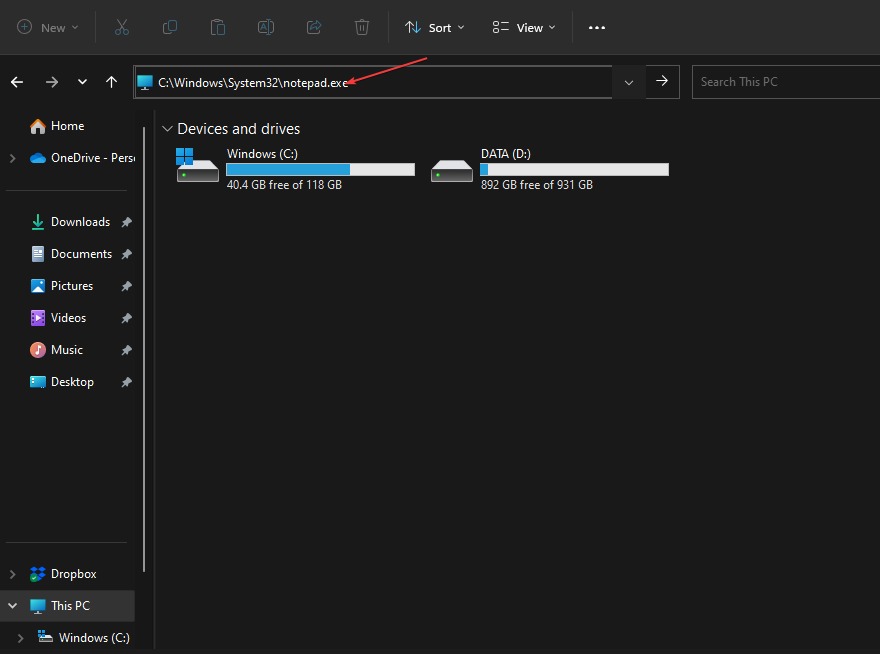
- Poznámkový blok by sa mal teraz otvoriť.
Otvorenie programu Poznámkový blok z jeho spustiteľného súboru je ďalším jednoduchým spôsobom, ako znova spustiť Poznámkový blok. Ak však Prieskumník súborov sa neotvorí, môžete preskúmať túto príručku a opraviť to.
5. Opravte a resetujte aplikáciu
- Kliknite na Štart tlačidlo a vyberte nastavenie.
- Vyberte si Aplikácie z ľavého panela a potom kliknite na Nainštalované aplikácie sprava.

- Hľadať Poznámkový blok v zozname aplikácií kliknite na tri bodky vpravo a vyberte Pokročilé nastavenia.

- Teraz prejdite nadol a kliknite na Oprava tlačidlo.
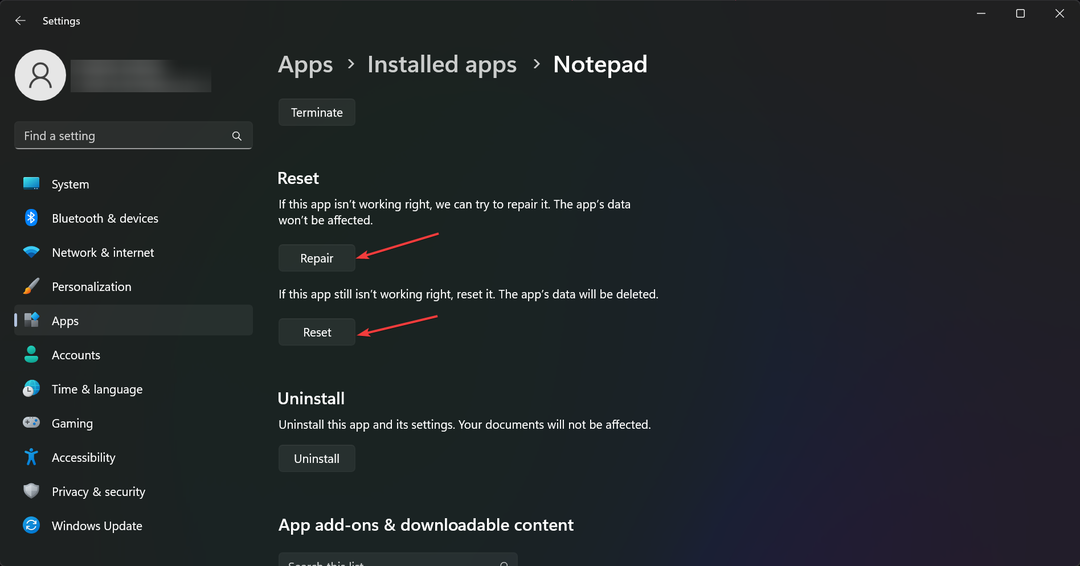
- Po procese opravy skontrolujte, či sa otvára Poznámkový blok. Ak nie, zopakujte riešenie a vyberte Resetovať namiesto toho tlačidlo.
6. Preinštalujte Poznámkový blok
- Stlačte tlačidlo Windows kláves + ja spustiť nastavenie aplikácie.
- Prejdite na Aplikácie na ľavej table a kliknite na Nainštalované aplikácie.

- Prejdite nadol a vyberte Poznámkový blok rozbaľte ho a kliknite na Odinštalovať tlačidlo.

- Ďalej otvorte Microsoft Store a hľadať Poznámkový blok.
- Skontrolujte úradníka Poznámkový blok aplikáciu a kliknite na ňu Získajte aby ste ho nainštalovali.

Odinštalovanie a preinštalovanie programu Poznámkový blok je jedným z najúčinnejších spôsobov, ako znova spustiť Poznámkový blok v systéme Windows 11.
A takto môžete opraviť svoj Poznámkový blok, ak sa neotvára v systéme Windows 11. Nemusíte použiť všetky opravy uvedené v tomto článku. Prepracujte sa cez ktorýkoľvek z nich, aby ste zistili, ktorý je pre vás najlepší.
Odporúčame tiež pozrieť si náš zoznam najlepšie aplikácie na písanie poznámok pre Windows vhodné pre alternatívy programu Poznámkový blok.
Ak máte nejaké otázky alebo návrhy, neváhajte použiť sekciu komentárov nižšie.
Stále máte problémy?
SPONZOROVANÉ
Ak vyššie uvedené návrhy nevyriešili váš problém, váš počítač môže mať vážnejšie problémy so systémom Windows. Odporúčame zvoliť riešenie typu všetko v jednom, napr Fortect efektívne riešiť problémy. Po inštalácii stačí kliknúť na Zobraziť a opraviť tlačidlo a potom stlačte Spustite opravu.


